想要制作出卷页效果,你们知道使用PS怎么操作吗?下面这篇教程内容就带来了使用PS制作出卷页效果的详细操作方法。 新建普通图层,在左侧的工具箱,长按鼠标左键选择油漆桶工具。
想要制作出卷页效果,你们知道使用PS怎么操作吗?下面这篇教程内容就带来了使用PS制作出卷页效果的详细操作方法。

新建普通图层,在左侧的工具箱,长按鼠标左键选择油漆桶工具。
注:长按鼠标左键,调出子级菜单。
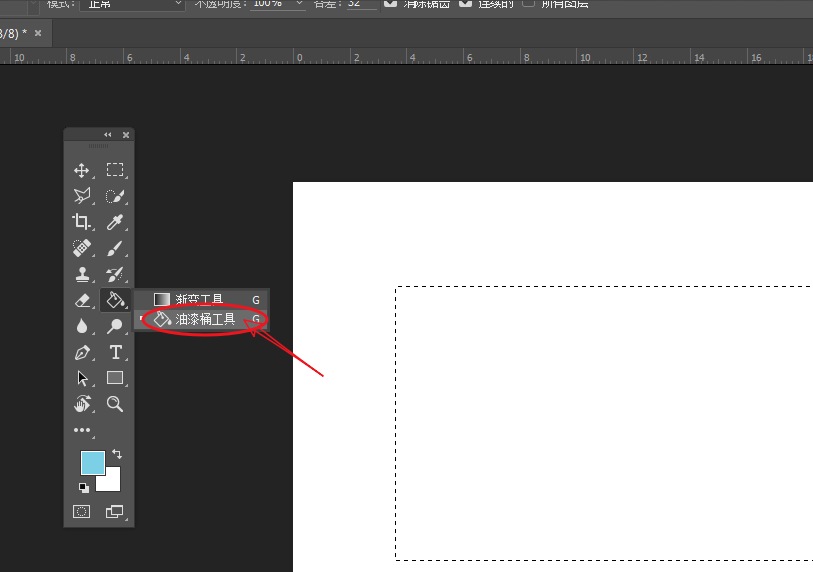
将前景颜色设为蓝色(#164cb8),移动油漆桶到选区内部,点击鼠标左键填充选区。
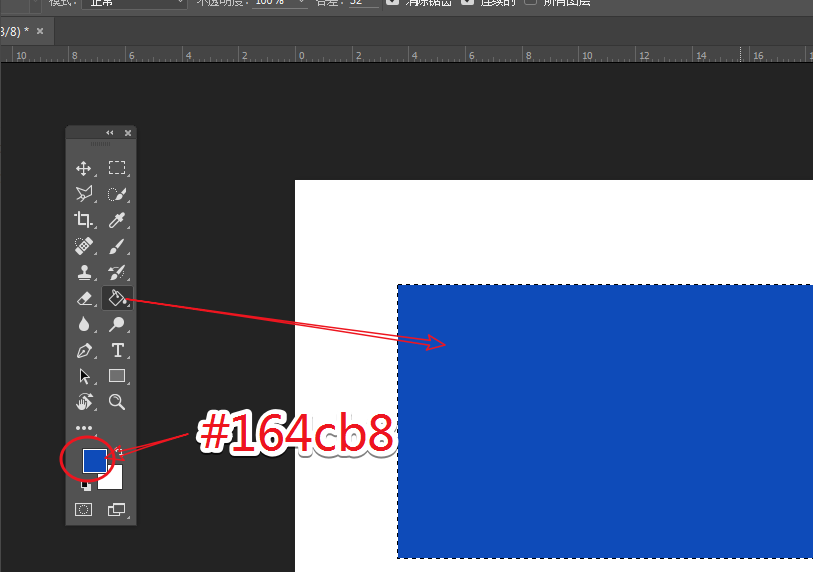
使用多边形套索工具,将边界的一块角选区出来,按下键盘的Del键删除内容。
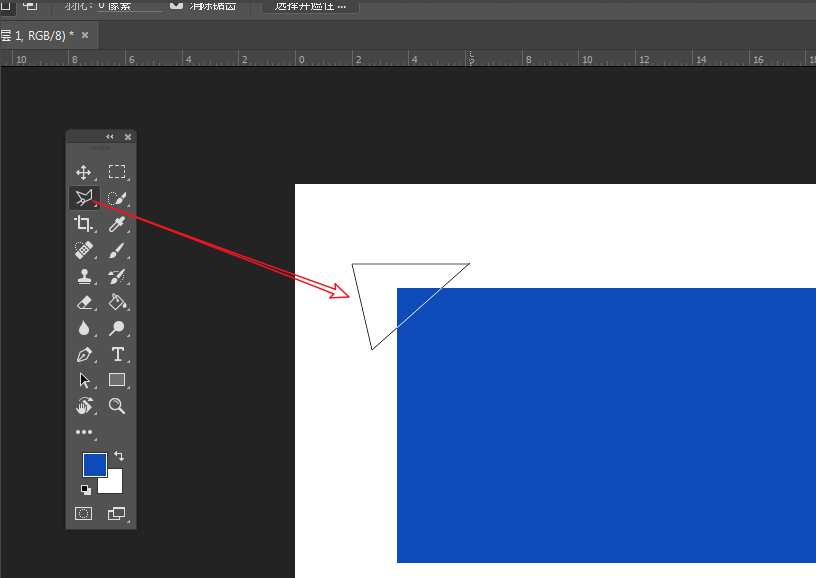
再次使用套索工具,在角边勾勒出三角形,新建图层,将前景颜色调整为浅蓝色(#6690e6),按下Alt+Del键填充选区,完成卷页制作。
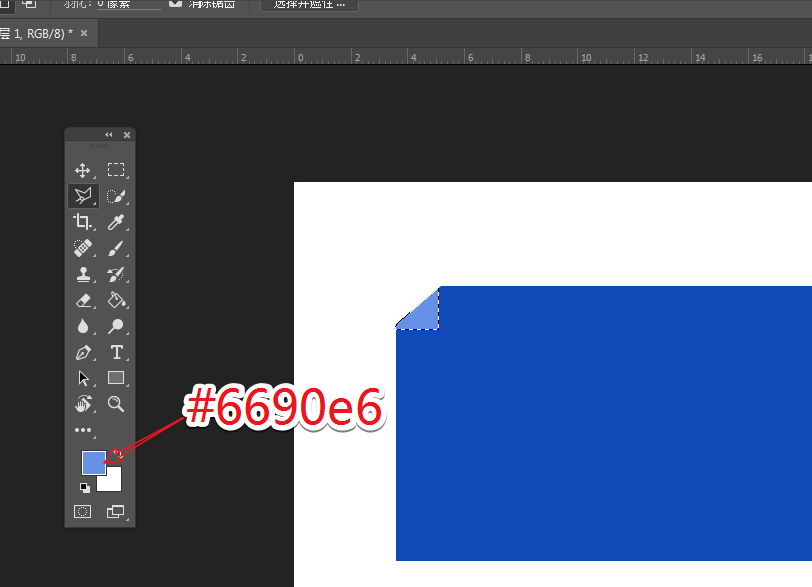
根据上文为你们描述的使用PS制作出卷页效果的详细操作方法,你们是不是都学会啦!
